Oproepstoring is de meest irritante situatie voor gebruikers van mobiele telefoons. De laatste tijd is er een ongebreidelde klacht over mislukte oproepen op de iPhone. De trend is ook zichtbaar wanneer mensen andere telefoons vanaf hun iPhones bellen. Sommige gebruikers klagen dat ze dit probleem ondervinden tijdens het bellen; sommigen mopperen ook dat deze technische storing kan worden ervaren op alle Apple-smartphones zoals iPhone 11-serie, iPhone Xs Max, Xs, XR, X, 8 Plus, 8 iPhone 7, 7 Plus, iPhone 6s, 6s Plus, 6, 6 Plus, iPhone 5, 5s en 5c.
We hebben veel van dergelijke vragen van onze lezers ontvangen en vervolgens hebben we wat onderzoek gedaan en oplossingen gevonden.
Oproep mislukt oplossen op iPhone in iOS 13
Kies * # 31 #

Een van de gemakkelijkste manieren om het probleem van het mislukken van oproepen op uw iPhones te verhelpen, is door * # 31 # te bellen en Bob is uw oom!
Schakelen tussen vliegtuigmodus
Veeg het Control Center omhoog vanaf het startscherm en zet uw iPhone in de vliegtuigmodus en wacht enkele seconden en schakel hem vervolgens uit. Je kunt dit ook doen door naar Instellingen te gaan, waar Vliegtuigmodus de allereerste optie is. Dit is een van de efficiënte manieren om het probleem op te lossen.
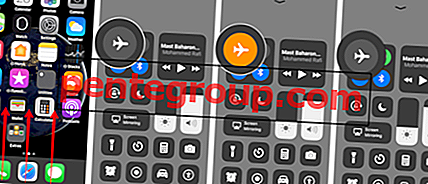

Sluit onnodige apps
Sommige gebruikers hebben de gewoonte om zoveel apps tegelijkertijd open te houden. Dit onttrekt natuurlijk uw geheugen en leidt tot mislukken van oproepen. Een slimme gebruiker zal dit nooit doen. Sluit onnodige apps op uw iPhone door tweemaal op de startknop te drukken en veeg de apps omhoog. Ik ben het ermee eens dat je telefoon de nieuwste is en veel krachtige functies biedt, maar het is altijd verstandig om wat geheugen te besparen.
Op iPhone X of hoger of een iPad: veeg vanaf het startscherm omhoog vanaf de onderkant van het scherm en pauzeer een beetje in het midden van het scherm om de app te sluiten.

Datum Tijd
Dit klinkt misschien grappig, maar het werkt wanneer je met Datum & Tijd in je iPhone knoeit. Nou ja, eigenlijk hoef je je eigenlijk niet te bemoeien met datum en tijd; ga gewoon naar Instellingen → tik op Algemeen → selecteer Datum & Tijd . Schakel nu Automatisch instellen uit. Selecteer ten slotte handmatig uw woonplaats en u kunt het probleem mogelijk oplossen.

Beller ID
De optie Beller-ID is afhankelijk van de mobiele serviceprovider waarvoor u hebt gekozen. Daarom werkt dit mogelijk niet op alle iPhones; je kunt nog steeds een gok wagen. Ga naar Instellingen en tik op Telefoon; Tik nu op Show My Caller ID en schakel deze in. Als dit niet werkt, kunt u ook de opties Doorschakelen en Oproep in wacht uitschakelen.

Start uw iOS-apparaat opnieuw op
Dit kan de one-stop-oplossing zijn voor veel problemen met uw iPhone; wanneer er iets gebeurt, hebben we de neiging om het apparaat opnieuw op te starten zoals we dat deden tijdens het gebruik van laptops of desktopcomputers. Houd de Wake / Sleep-knop (aan de rechterkant van je iPhone) ingedrukt en zet je telefoon uit. Houd na enkele seconden de knop opnieuw ingedrukt om deze in te schakelen.
Start iPhone SE of eerder opnieuw op

Start 7 Plus of 7 opnieuw op
Houd de knop Volume omlaag op uw 7 Plus en 7 ingedrukt terwijl u de Aan / Uit-knop ingedrukt houdt. Houd beide knoppen 10 seconden ingedrukt.

Start iPhone 11, X-serie of hoger opnieuw op
Als u de iPhone 11, X-serie of hoger opnieuw wilt opstarten, drukt u snel op de knop Volume omhoog → Laat de knop Volume omlaag kort los en houd deze ingedrukt → Houd de zijknop ingedrukt totdat u het Apple-logo ziet.

Reset netwerk instellingen
Als u denkt dat netwerk de schuldige is achter het mislukken van een oproep op de iPhone, kunt u gaan voor Netwerkinstellingen resetten. Ga naar de Instellingen, vervolgens Algemeen en kies Reset optie onderaan. Tik vanuit Reset op de derde optie, namelijk Netwerkinstellingen resetten.


Reset uw iPhone naar fabrieksinstelling
Aangezien deze actie al uw gegevens van de iPhone wist, moet u deze optie als laatste redmiddel gebruiken. Voordat u hier actie op onderneemt, moet u ervoor zorgen dat uw gegevens zijn beveiligd en opgeslagen. Om de fabrieksinstellingen van uw telefoon te herstellen, tikt u op Instellingen en vervolgens op Algemeen . Ga hierna naar beneden en tik op Reset . Dit opent een paar opties waaruit u Reset All Settings moet kiezen .

Dat is het voor nu.
Ik hoop dat deze tips je helpen het probleem op te lossen. Laat ons je feedback weten in de reacties, op Facebook, Twitter en Instagram. Zorg er ook voor dat u onze app op uw iPhone en iPad downloadt.







![Deel meerdere foto's en video's tegelijk op Instagram op iPhone [How-to]](https://pentegroup.com/img/3556/3556-min.jpg)




